Ubuntu 20.04 Desktop Version ist eines der beliebtesten Betriebssysteme da draußen und das ist teilweise der Anzahl der verfügbaren Anwendungen zu verdanken. Nun, heute werden wir Ihnen von einem Task-Manager für Ubuntu 20.04 namens Gaucho erzählen. In diesem Beitrag erfahren Sie also, wie Sie es unter Ubuntu 20.04 installieren.
Laut der Website des Projekts:
Gaucho ist ein anpassbarer Open-Source-Task-Starter zum Ausführen Ihrer Apps, Befehle oder Skripte.
Einer der Hauptvorteile des Projekts ist, dass Sie mit Gaucho all Ihre täglichen Aufgaben, Skripte und Server organisieren können, um sie schnell auszuführen, ohne zusätzliche lästige Terminals.
Auf diese Weise ist Gaucho eine großartige Alternative, wenn Sie Aufgaben mit einer einfachen grafischen Oberfläche erstellen, ändern und ausführen müssen. Es ermöglicht Ihnen auch, Ihre Skripte einfach zu organisieren und sogar die grafische Oberfläche mit Themen anzupassen.
Ein weiteres herausragendes Merkmal von Guacho ist, dass Sie die Ausführung Ihrer Aufgaben auch auf einfache Weise planen können. Darüber hinaus kann die Anwendung unter Windows, Linux oder macOS installiert werden.
Also los geht's.
Installieren Sie den Gaucho-Task-Manager unter Ubuntu 20.04
Gaucho ist eine plattformübergreifende Anwendung, die auf vielen unserer Betriebssysteme einfach installiert werden kann. Im Fall von Ubuntu haben wir mehrere Methoden zur Auswahl.
1. Verwendung des DEB-Pakets
Im Download-Bereich von Gaucho haben wir ein DEB-Paket zur Verfügung, das wir in Ubuntu 20.04 verwenden können. Besuchen Sie dazu den Download-Bereich der Anwendung.
Und laden Sie das verfügbare DEB-Paket herunter.
Installieren Sie es dann, indem Sie darauf doppelklicken, um die Installation zu starten.
Alternativ können Sie dies auch über das Terminal mit diesem Befehlspaar tun:
wget https://github.com/angrykoala/gaucho/releases/download/1.0.0/gaucho_1.0.0_amd64.deb sudo apt install ./gaucho_1.0.0_amd64.deb
Sie können es dann über das Hauptmenü ausführen.
2. Installieren Sie Gaucho auf Ubuntu über das Software Center
Eine andere Möglichkeit, Gaucho zu installieren, ist die Verwendung des Ubuntu Software Centers, das einer der wichtigsten Shops in Linux ist.
Öffnen Sie es also über das Hauptmenü und suchen Sie nach Gaucho .
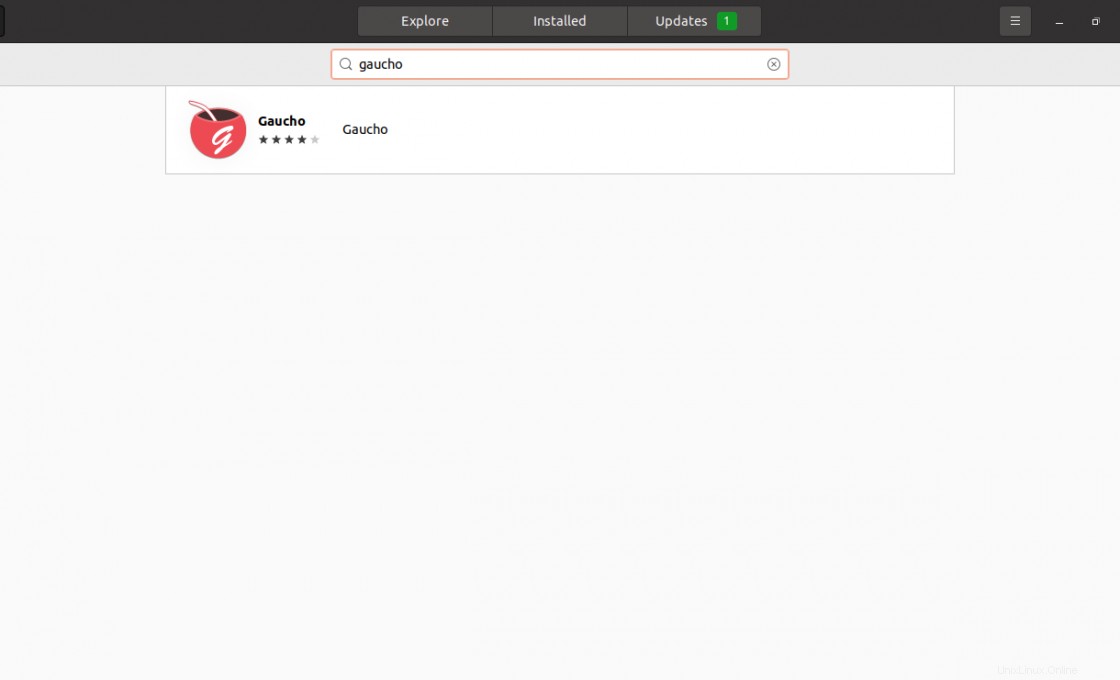
Klicken Sie dann auf das beste Ergebnis, das das erste ist.
Nun sehen Sie einen Bildschirm mit allen verfügbaren Informationen zum Paket. Und um die Installation zu starten, klicken Sie auf das grüne Installieren Schaltfläche.
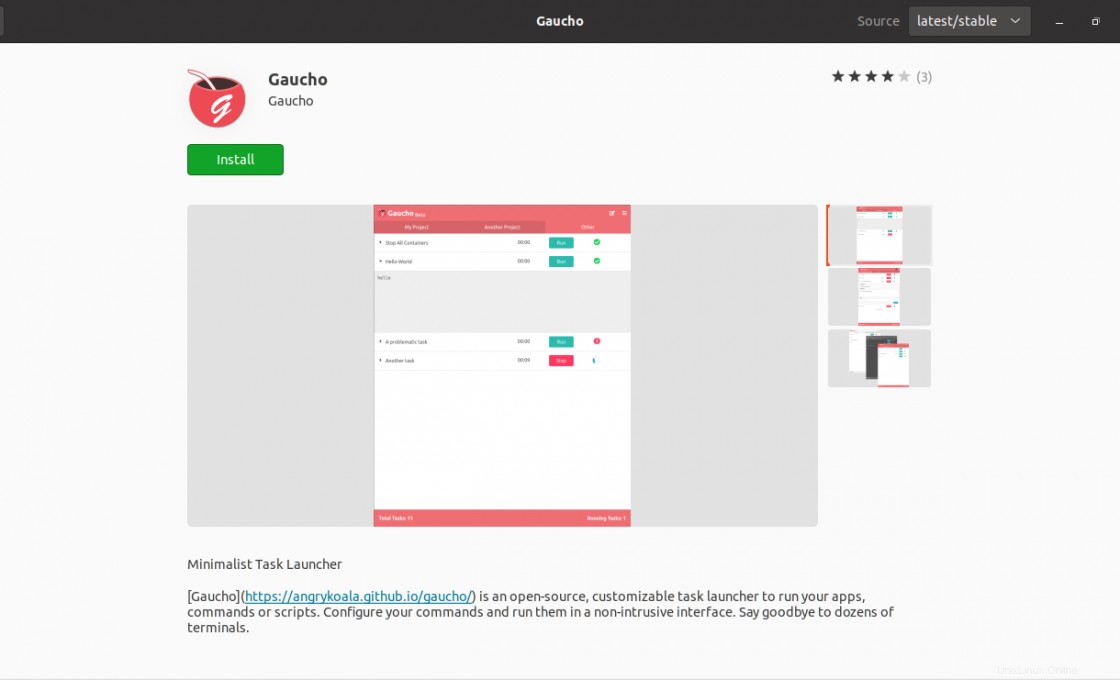
Dann wird der Installationsprozess gestartet und Sie können ihn über das Hauptmenü ausführen.
Installieren Sie Gaucho mit dem Snap-Befehl
Es gibt eine dritte Methode, nämlich die Verwendung des Snap-Befehls.
Führen Sie dazu den folgenden Befehl aus
sudo snap install gaucho
Sie können es dann über das Hauptmenü ausführen.
Gaucho unter Ubuntu 20.04 verwenden
Sobald Sie es vom Hauptmenü aus ausführen, sehen Sie die Hauptoberfläche der Anwendung.
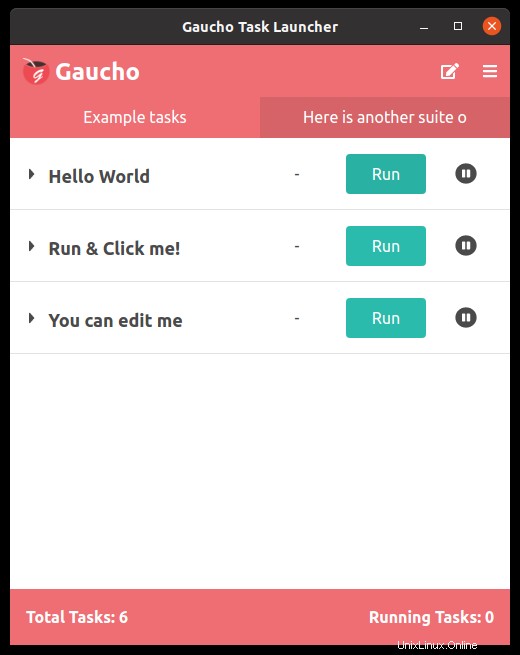
Darin werden Ihnen einige Beispielaufgaben gezeigt und wenn Sie auf die Bearbeiten-Schaltfläche oben rechts in der Anwendung klicken, können Sie diese löschen oder eine andere hinzufügen.
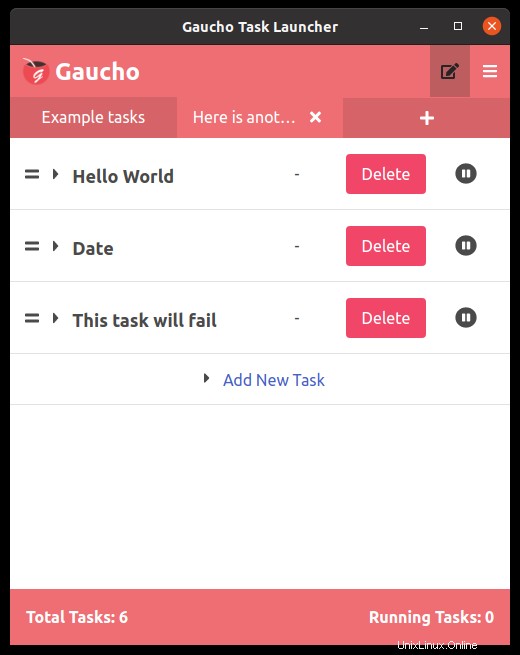
Um einen hinzuzufügen, klicken Sie einfach auf den entsprechenden Link und Sie können ihm einen Namen, einen Befehl und andere Optionen geben.
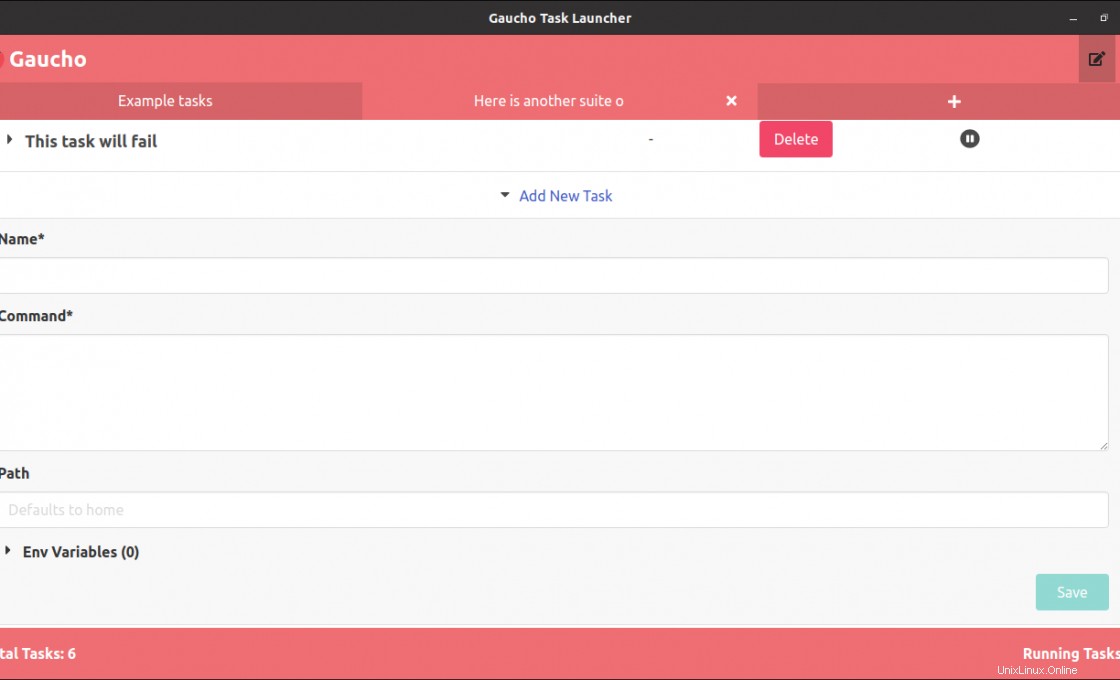
Schließlich können Sie die Anwendungsoptionen im Hauptmenü einsehen.
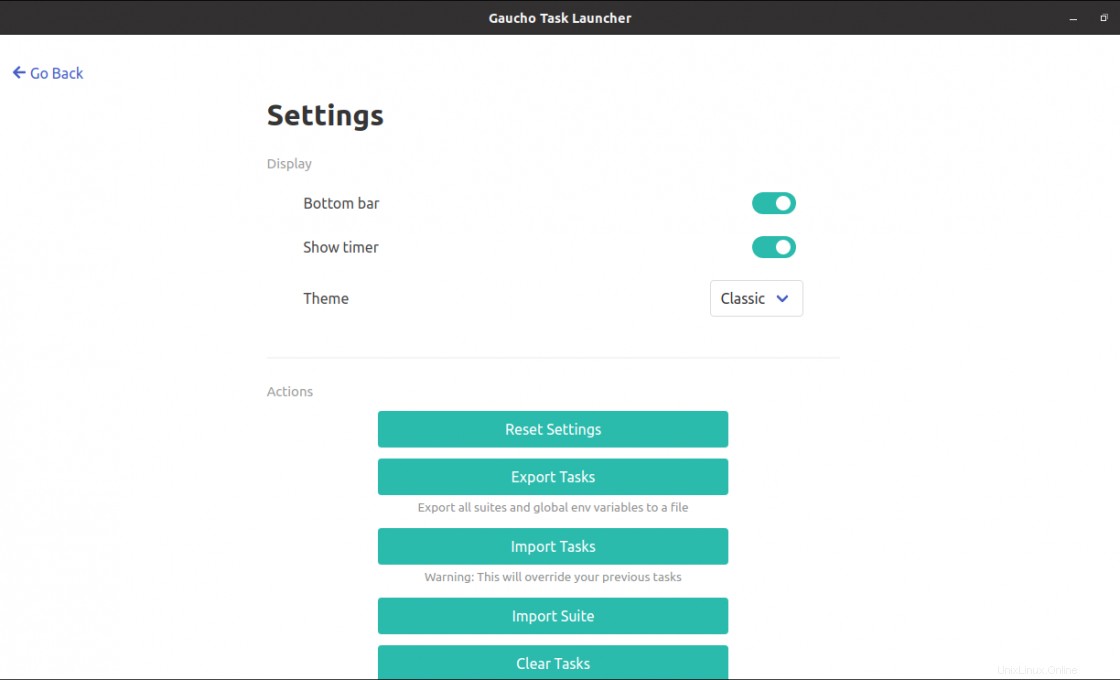
Entfernen von Gaucho auf Ubuntu 20.04
Wenn Sie Gaucho nicht mehr verwenden möchten, entfernen Sie es am besten aus dem System. Dies hängt von der gewählten Installationsmethode ab.
Falls Sie die erste Methode verwendet haben, um es aus dem System zu entfernen, führen Sie einfach aus.
sudo apt remove gaucho
Falls Sie Guacho aus dem Ubuntu Software Center installiert haben, öffnen Sie es erneut und suchen Sie nach Gaucho in der Suchmaschine.
Klicken Sie nun auf den Paketnamen und nun auf Entfernen Schaltfläche erscheint, klicken Sie darauf und der Deinstallationsvorgang beginnt.
Schließlich gibt es noch die dritte Methode, die über den Snap-Befehl erfolgt. Deinstallieren Sie es dazu, indem Sie den folgenden Befehl ausführen
sudo snap remove gaucho
Anschließend können Sie es deinstallieren.
Schlussfolgerung
Gaucho ist eine weitere interessante App für unser Betriebssystem, die uns bei der Aufgabenverwaltung und dem Skripting helfen wird. Es ist diese Art von Anwendung, die Linux immer benutzerfreundlicher macht.
Teilen Sie diesen Beitrag also mit Ihren Freunden. Helfen Sie uns zu wachsen.